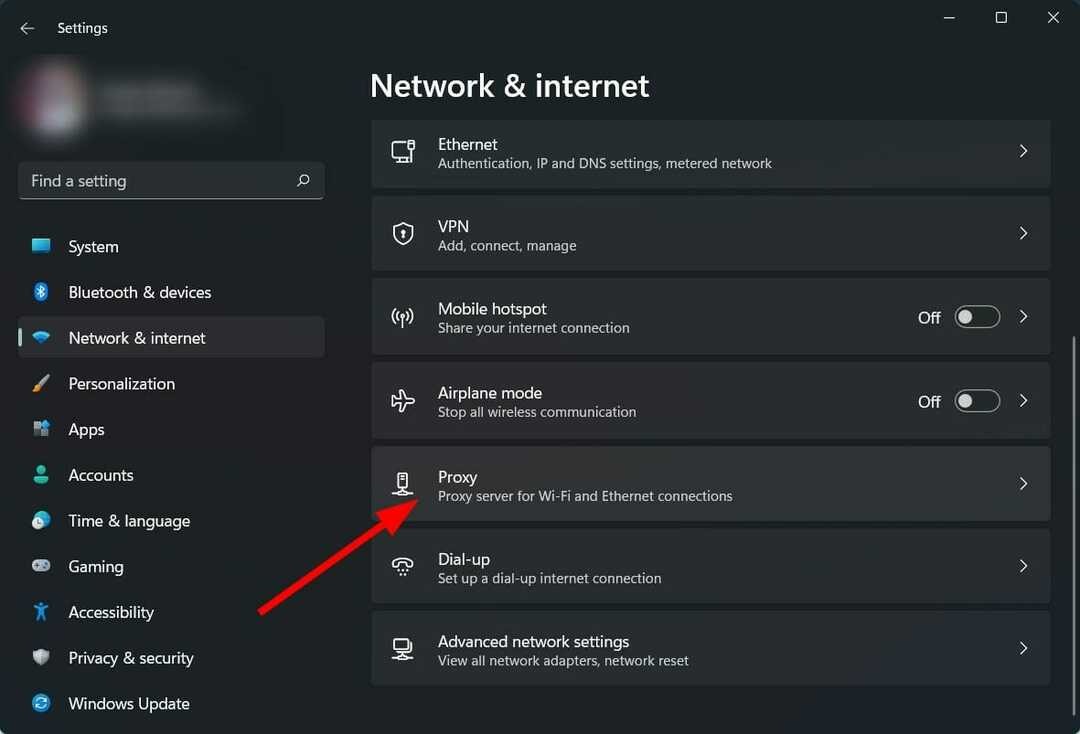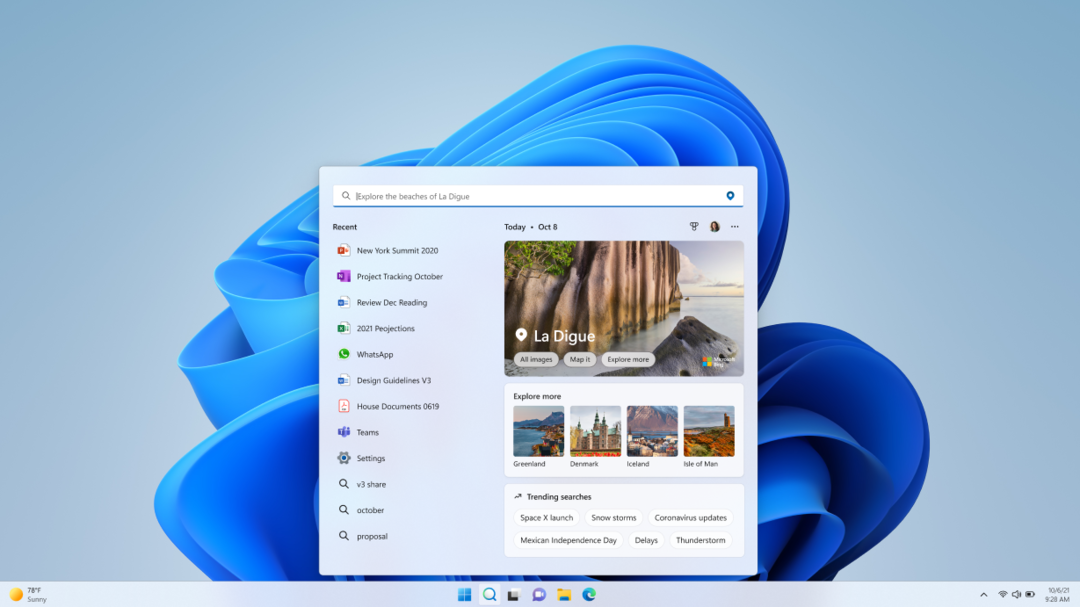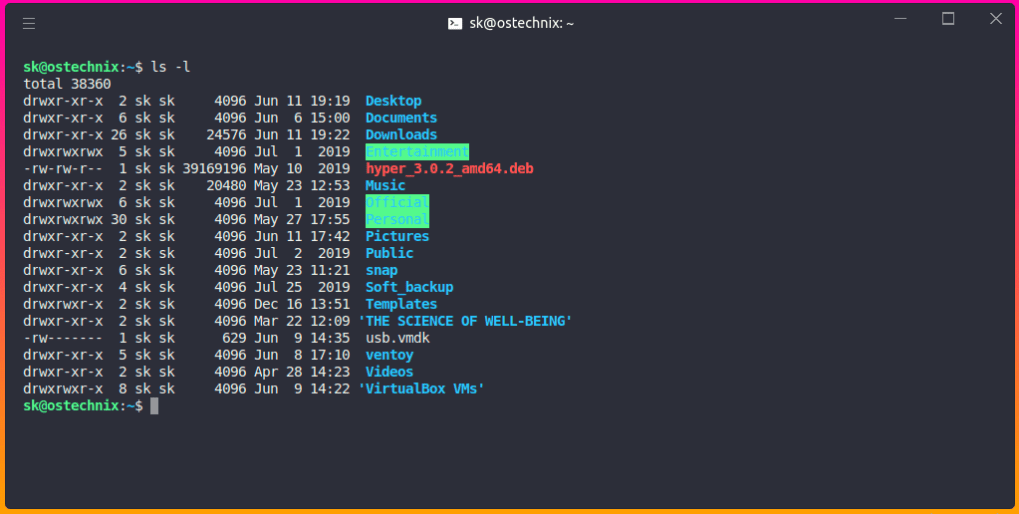- State of Decay 2 hata kodu 1006 ile genellikle güncel olmayan sürücüler, yanlış yapılandırılmış ağ ayarları veya yanlış tarih ve saat nedeniyle karşılaşılır.
- İlk olarak, hem bilgisayarı hem de yönlendiriciyi yeniden başlatmayı deneyebilirsiniz.
- Bu işe yaramazsa, aşağıda açıklandığı gibi doğru tarih ve saati de ayarlayabilirsiniz. Ve bu onaylanmış tek çözüm değil.

XİNDİR DOSYAYI TIKLAYARAK KURULUM
Bu yazılım, sürücülerinizi çalışır durumda tutar, böylece sizi yaygın bilgisayar hatalarından ve donanım arızalarından korur. Tüm sürücülerinizi şimdi 3 kolay adımda kontrol edin:
- DriverFix'i indirin (doğrulanmış indirme dosyası).
- Tıklamak Taramayı Başlat tüm sorunlu sürücüleri bulmak için.
- Tıklamak Sürücüleri güncelle yeni sürümleri almak ve sistem arızalarını önlemek için.
- DriverFix tarafından indirildi 0 okuyucular bu ay
State of Decay 2, oyun topluluğu arasında popüler olmuştur ve çeşitli platformlarda mevcuttur. Ancak, Windows bilgisayarlarında oynayan birkaç kullanıcı, State of Decay 2 hata kodu 1006 ile karşılaştığını bildirdi.
2018 yılında piyasaya sürülen oyun büyük ölçüde başarılı oldu ancak bilgisayar versiyonunun zaman zaman hatalarla karşılaştığı biliniyor. 1006 hata kodu, karşılaşabileceğiniz birçok hatadan biridir.
Güncel olmayan sürücüleriniz yüklüyse bu hatayla karşılaşılır, tarih ve saati ayarla yanlış veya güvenlik duvarı bağlantıyı kesiyor. Ancak, doğru yaklaşımı izlemeniz koşuluyla tüm bunlar kolayca düzeltilebilir.
Lafı fazla uzatmadan, State of Decay hata kodu 1006 için doğrudan en etkili çözümlere geçelim.
1006 State of Decay hata kodunu nasıl düzeltebilirim?
1. Bazı temel kontroller
Yanlış yapılandırılmış bağlantı, hatanın arkasındaki en yaygın nedenlerden biridir. Bu nedenle, önce modemi/yönlendiriciyi güç kaynağından çıkarın, bir veya iki dakika bekleyin ve ardından tekrar takın. Ayrıca bu arada bilgisayarı yeniden başlatın.
Ayrıca, bilgisayarın oyun sunucusuyla düzgün bir bağlantı kurmasını engelleyebileceği için VPN kullanmadığınızdan emin olun. Her ikisi de 1006 Çürüme Durumu hata kodunu ortadan kaldırmaya yardımcı olmazsa, bir sonraki yönteme geçin.
2. Güvenlik duvarında State of Decay 2 için bir istisna ekleyin
- Basmak pencereler + S başlatmak için Aramak menü, girin Windows Defender Güvenlik Duvarı metin alanına girin ve beliren ilgili arama sonucunu tıklayın.
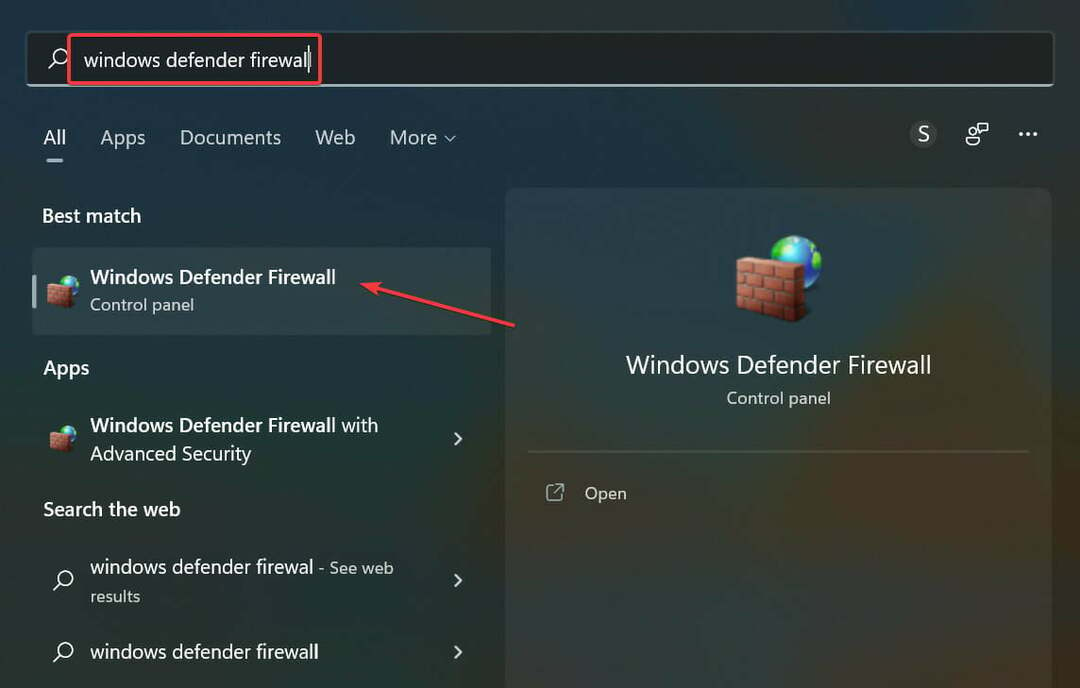
- Ardından, üzerine tıklayın Windows Defender Güvenlik Duvarı aracılığıyla bir uygulamaya veya özelliğe izin verin soldaki seçenekler listesinden.
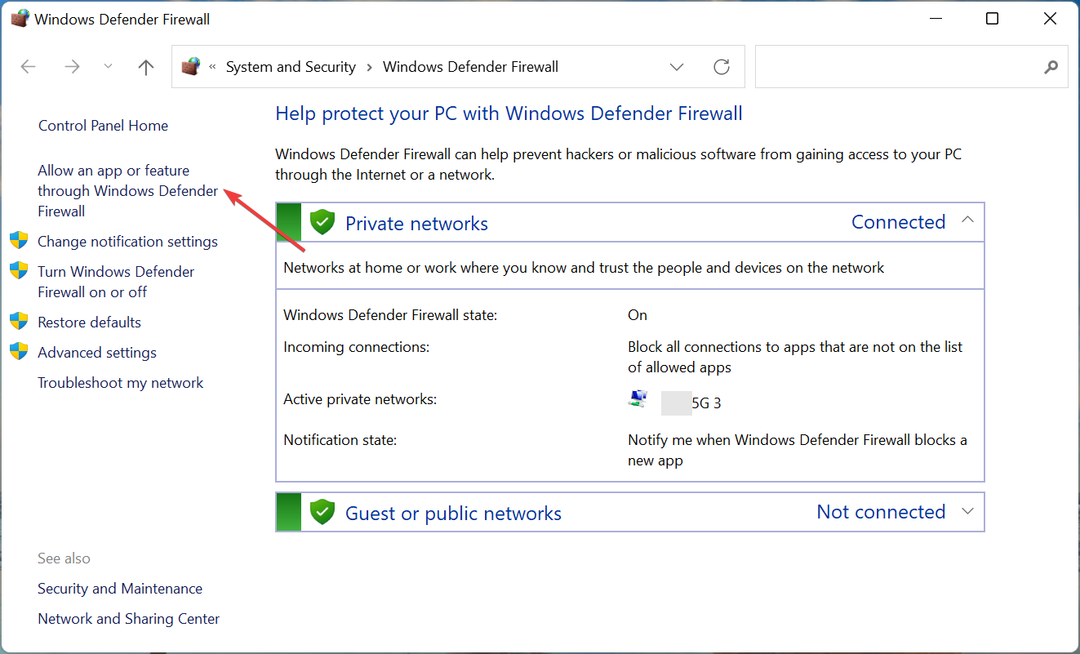
- Tıkla Ayarları değiştir buton.
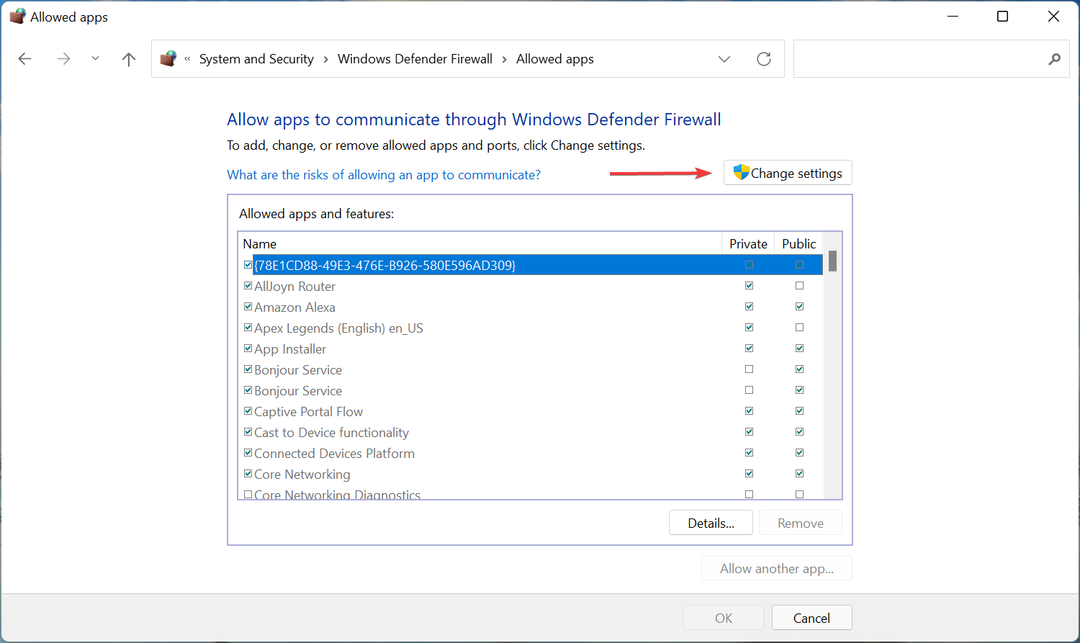
- Şimdi, her ikisi için de onay kutularının Halk ve Özel için işaretlendi Çürüme Durumu 2 ve üzerine tıklayın TAMAM altta. Oyun burada listelenmiyorsa, aşağıda listelenen adımları izleyin.
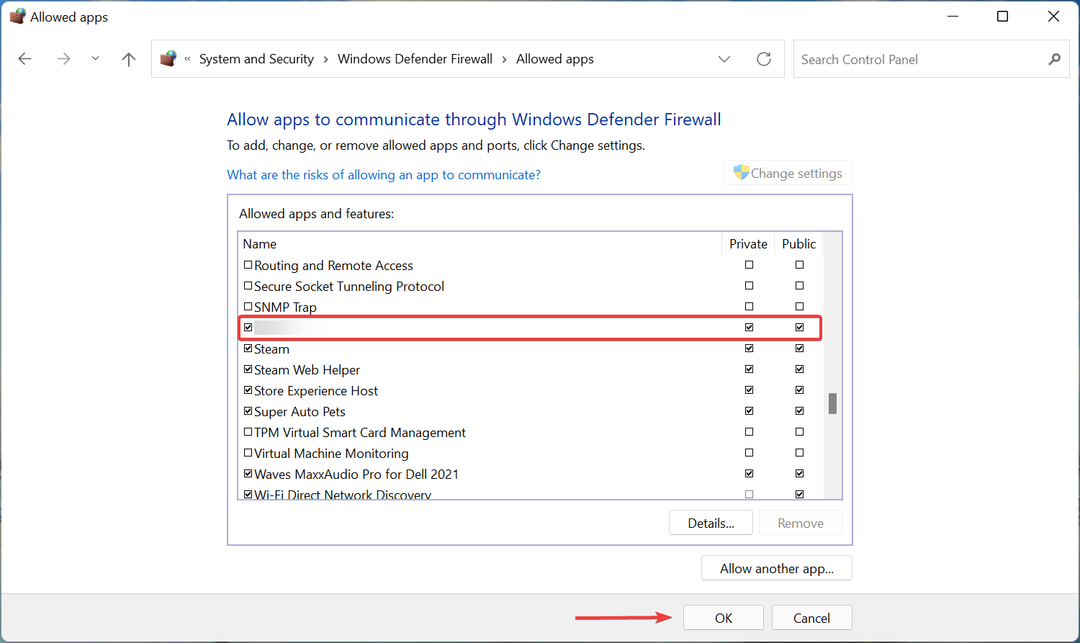
- Tıklamak Başka bir uygulamaya izin ver altta.

- Tıklamak Araştır Oyunu bulmak ve seçmek için
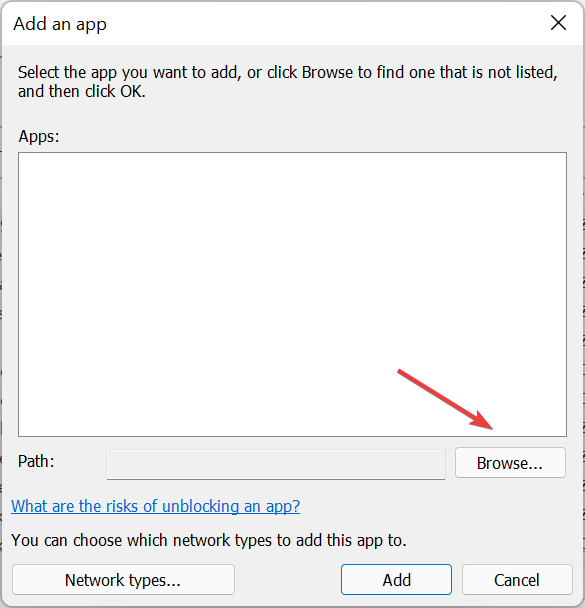
- bulunduğu klasöre gidin. başlatıcı (.exe) için Çürüme Durumu 2 saklanır, seçin ve ardından Açık altta.
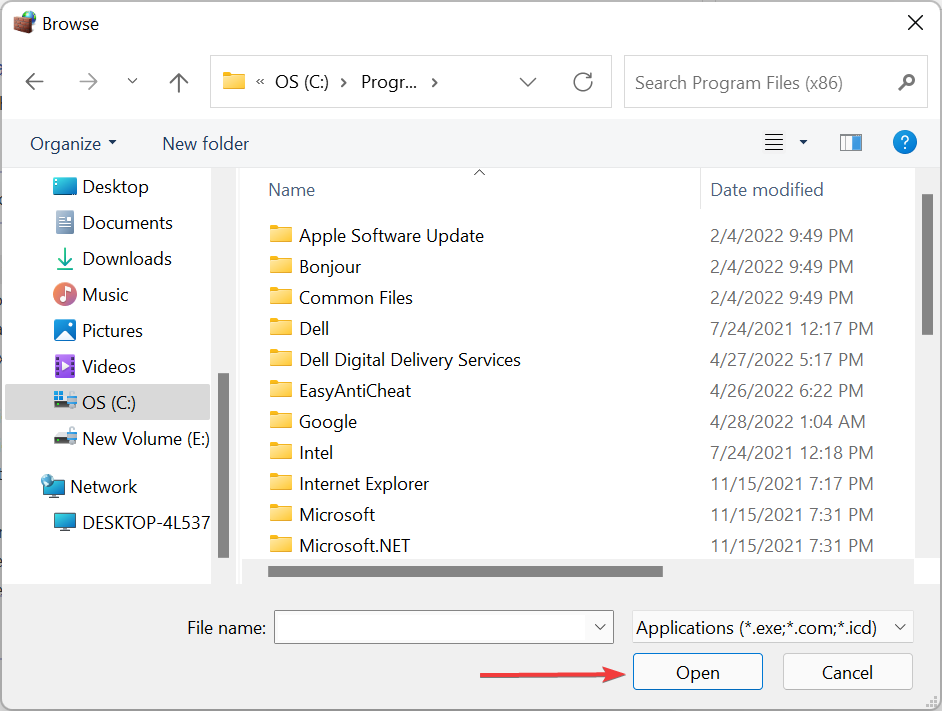
- Son olarak, tıklayın Ekle.
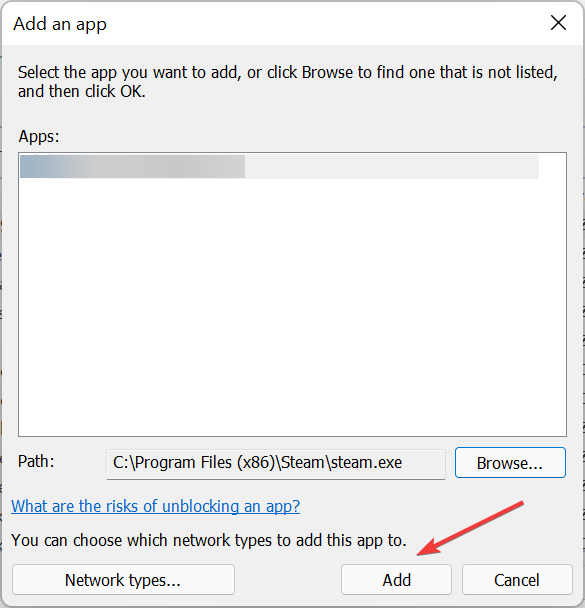
Windows Defender Güvenlik Duvarı bağlantıyı kesiyorsa oyun için bir beklenti ekleyebilirsiniz. Değişiklikleri yaptıktan sonra bilgisayarı yeniden başlatın ve State of Decay hata kodu 1006'nın ortadan kaldırılıp kaldırılmadığını kontrol edin.
- Playstation Network'te sorunsuz oturum açmanın 12 yolu
- Windows 11'de Valorant oynamak için 4 adım: Şimdi uygulayın
- Destiny 2'nin CAT hatasını düzeltmek için 5 kolay ipucu güncelleme yok
3. Sürücüleri güncelleyin
- Basmak pencereler + S başlatmak için Aramak menü, girin Aygıt Yöneticisi üstteki metin alanına girin ve ilgili arama sonucunu tıklayın.
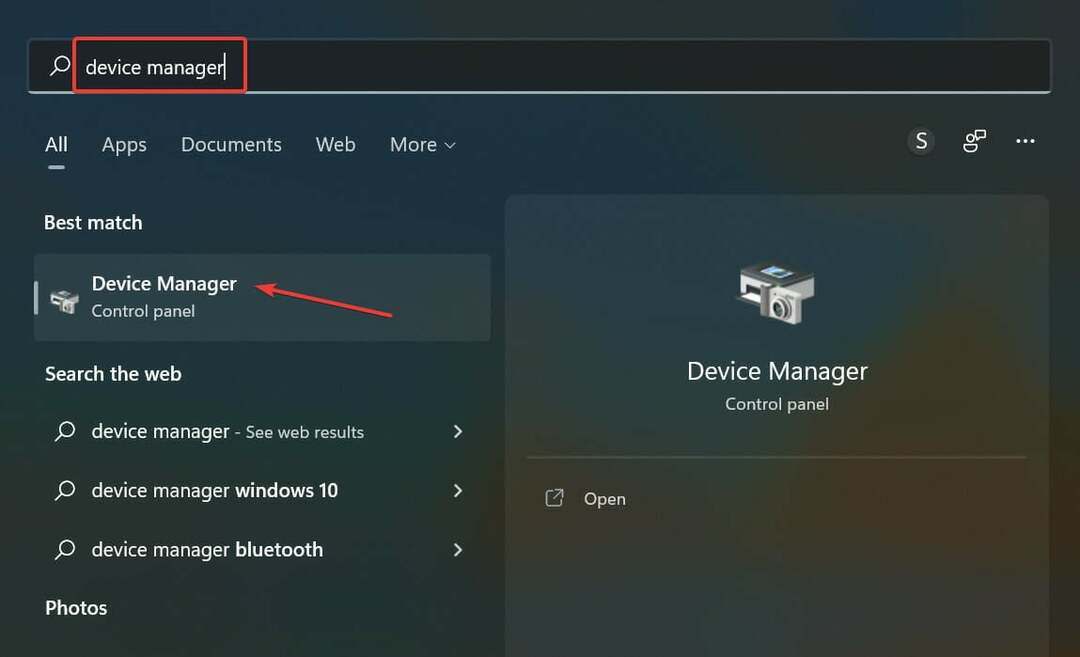
- üzerine çift tıklayın Ağ bağdaştırıcıları altındaki cihazları genişletmek ve görüntülemek için giriş.
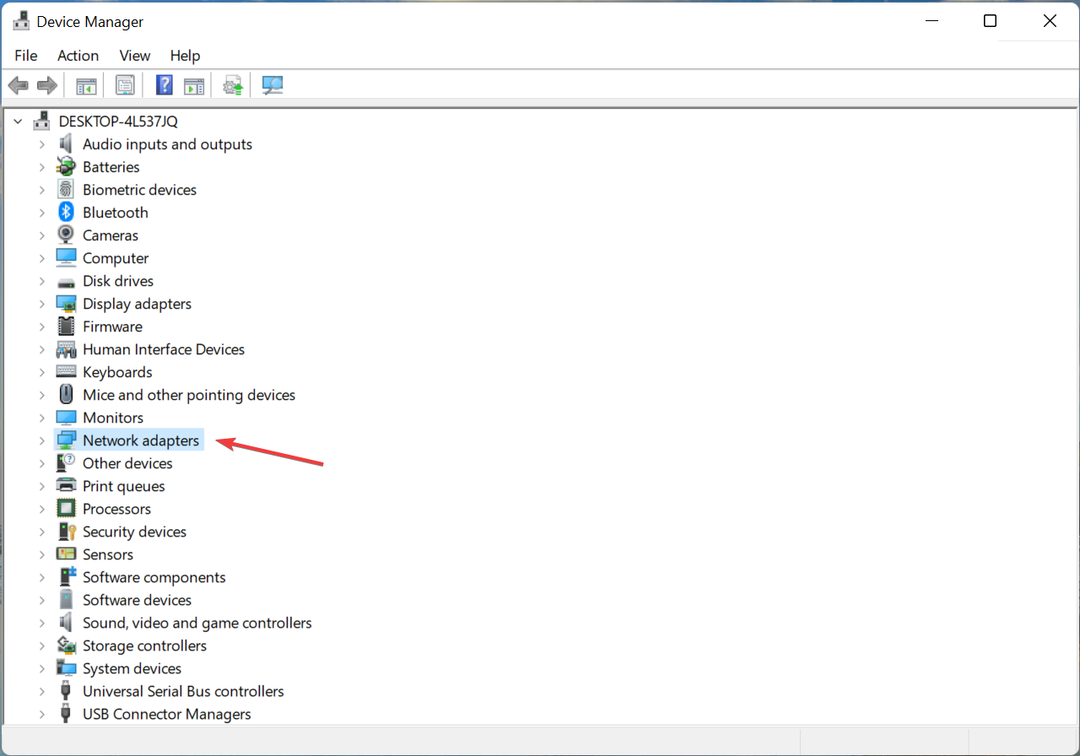
- İnternete erişmek için kullandığınız bağdaştırıcıya sağ tıklayın ve Sürücüyü güncelle bağlam menüsünden.

- Ardından, seçin Sürücüleri otomatik olarak ara içindeki seçeneklerden Sürücüleri güncelle pencere.
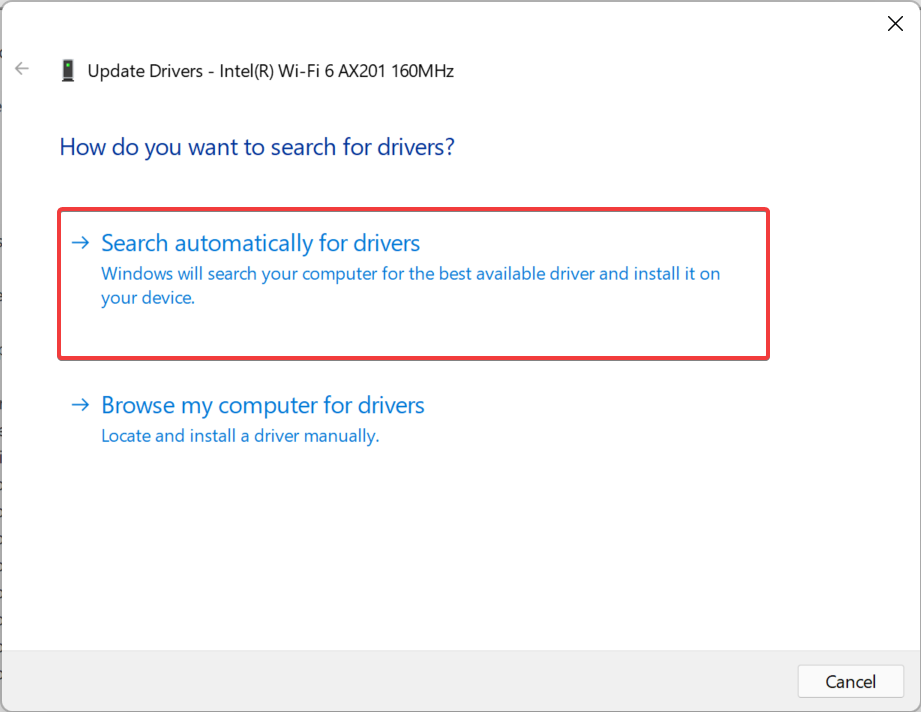
- İşletim sistemi, sistemdeki mevcut en iyi sürücüyü tarayacak ve kuracaktır.
Güncel olmayan bir sürücü, bilgisayarınızda State of Decay 2 hata kodu 1006'ya neden olabilir. Burada yapabileceğiniz tek şey ağ bağdaştırıcı sürücüsü ile işiniz bittikten sonra bilgisayarda kurulu olan tüm sürücüleri güncellemektir.
Uzman İpucu: Özellikle bozuk depolar veya eksik Windows dosyaları söz konusu olduğunda, bazı bilgisayar sorunlarının üstesinden gelmek zordur. Bir hatayı düzeltmede sorun yaşıyorsanız, sisteminiz kısmen bozuk olabilir. Makinenizi tarayacak ve hatanın ne olduğunu belirleyecek bir araç olan Restoro'yu yüklemenizi öneririz.
Buraya Tıkla İndirmek ve onarmaya başlamak için.
Güncellemenin Aygıt Yöneticisi aracılığıyla yapılmaması durumunda, diğerini deneyin. Windows'ta en son sürücü sürümünü manuel olarak yükleme yöntemleri, çünkü bu yalnızca bilgisayara önceden indirilmiş sürücülere bakacaktır.
Ancak ağ sürücülerinizi birkaç dakika içinde otomatik olarak güncellemek istiyorsanız, DriverFix gibi özel bir sürücü güncelleyici kullanabilirsiniz.
Bu yazılım, bilgisayarınızı tamamen tarayabilir ve sisteminizdeki güncel olmayan sürücüleri tespit edebilir ve bu nedenle belirli aygıt sürücülerini veya tüm sürücülerinizi bir kerede güncelleyebilir.
⇒ DriverFix'i edinin
4. Bilgisayarda ayarlanan tarih ve saati doğrulayın
- Basmak pencereler + İ başlatmak için Ayarlar uygulamasını seçin ve Zaman ve dil soldaki gezinme bölmesinde listelenen sekmelerden.
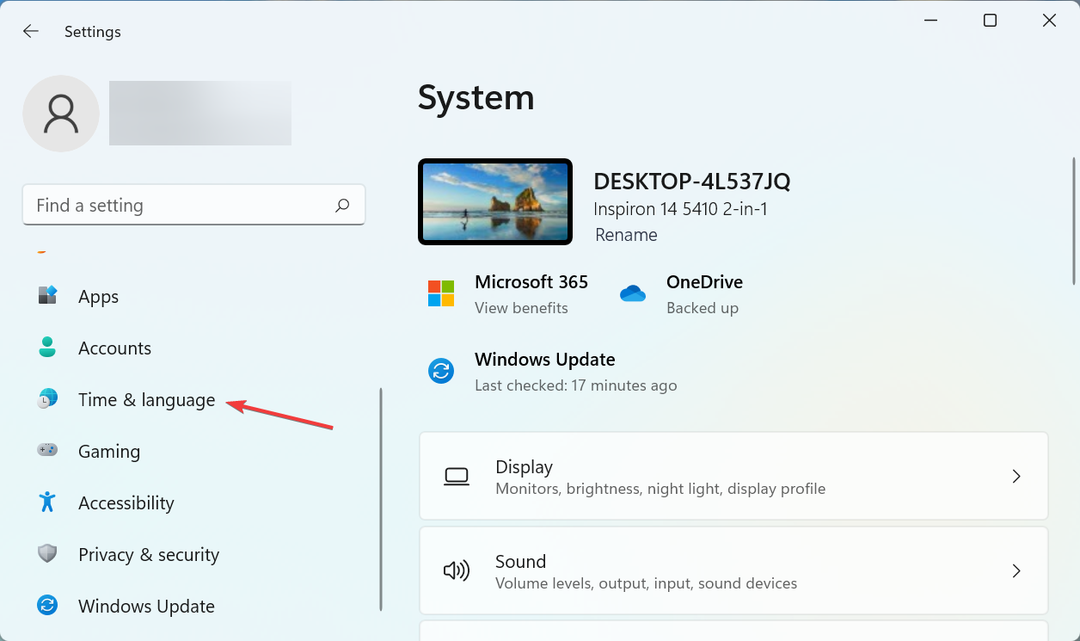
- Ardından, üzerine tıklayın Tarih ve saat Sağdaki.
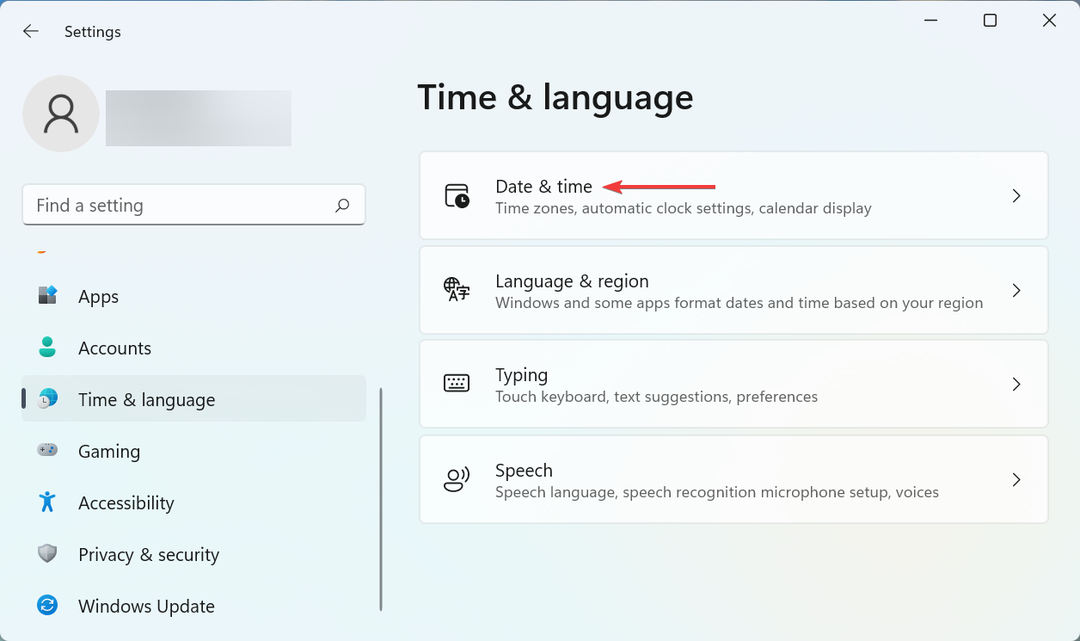
- Eğer Geçerli tarih ve saat yanlışsa, geçişi devre dışı bırakın Zamanı otomatik olarak ayarla.
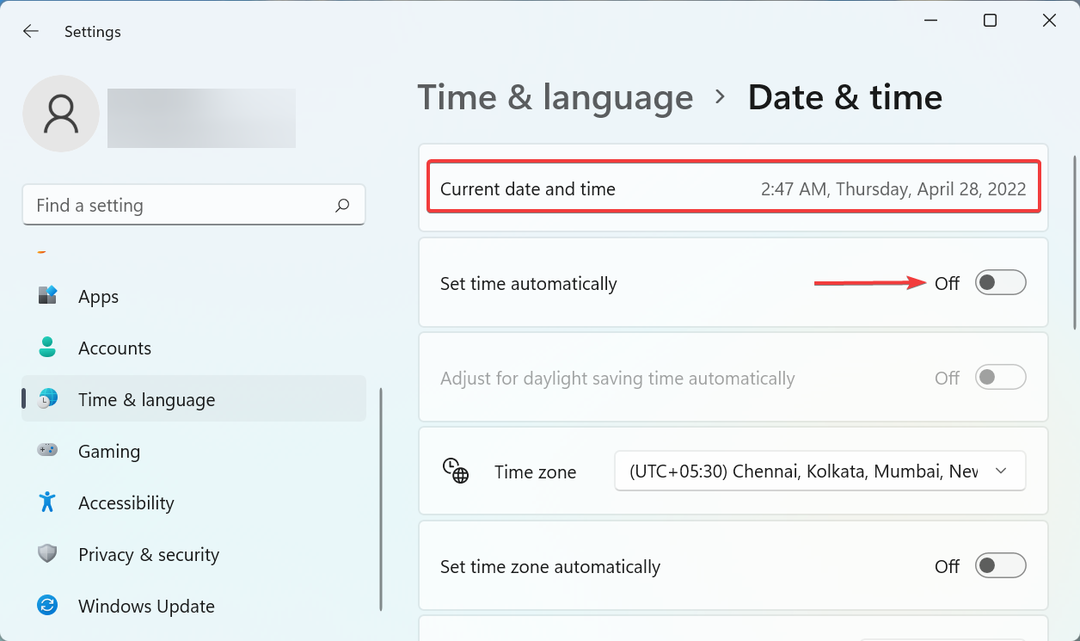
- Tıkla Değişiklik yanındaki düğme Tarih ve saati manuel olarak ayarlayın.
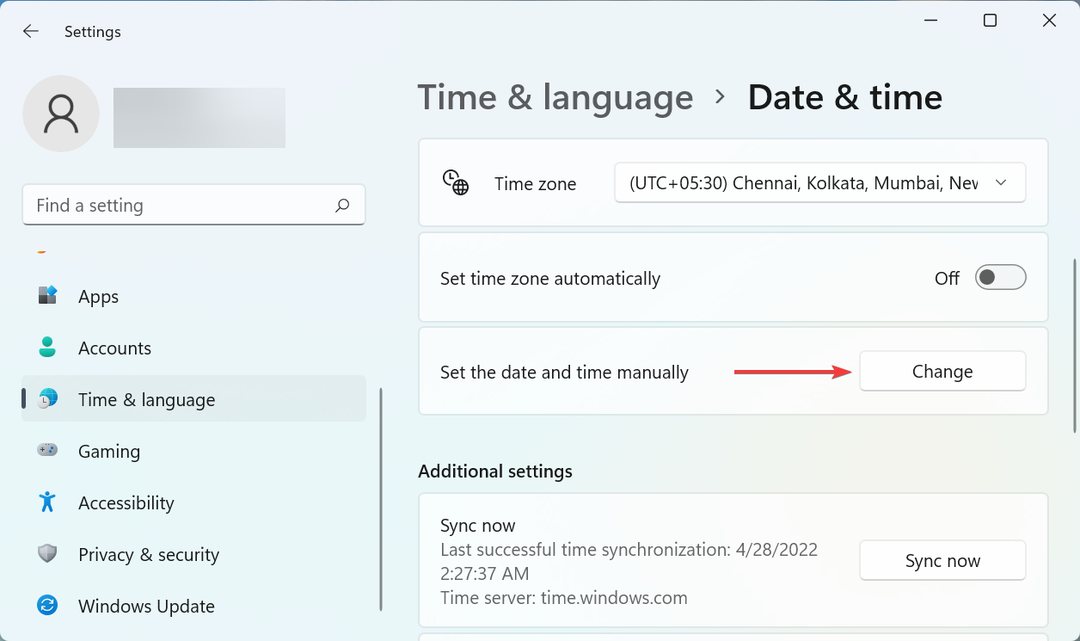
- Şimdi, burada doğru saat ve tarihi ayarlayın ve tıklayın. Değişiklik.
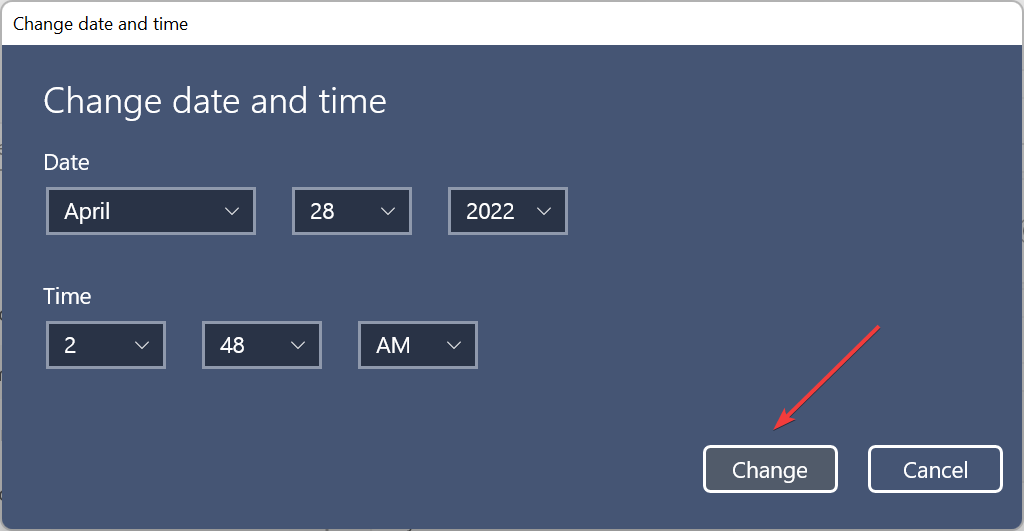
Bilgisayarınızda ayarlanan tarih ve saat yanlışsa, State of Decay 2 hata kodu 1006 ve bir sürü başka sorunla karşılaşmanız olasıdır. Bu nedenle, düzelttiğinizden emin olun ve sorunun çözülüp çözülmediğini kontrol edin.
5. Teredo adaptörünü etkinleştirin
- Basmak pencereler + R başlatmak için Çalıştırmak komut, tür ağırlık metin alanında, tuşunu basılı tutun Ctrl + Vardiya tuşuna basın ve ardından TAMAM veya vur Giriş çalıştırmak Windows Terminali.
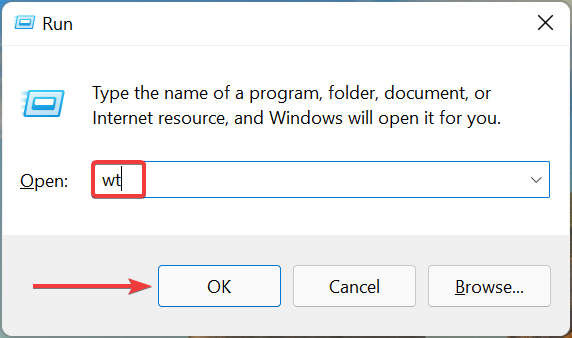
- Tıklamak Evet içinde UAC (Kullanıcı Hesabı Kontrolü) açılan komut istemi.
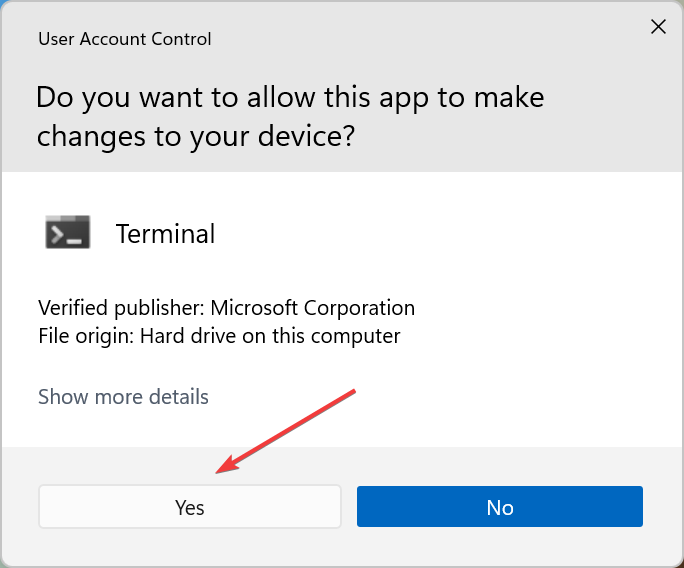
- Ardından, üst kısımdaki aşağı bakan oka tıklayın ve Komut istemi. Alternatif olarak, vurabilirsiniz Ctrl + Vardiya + 2 çalıştırmak Komut istemi yeni bir sekmede.
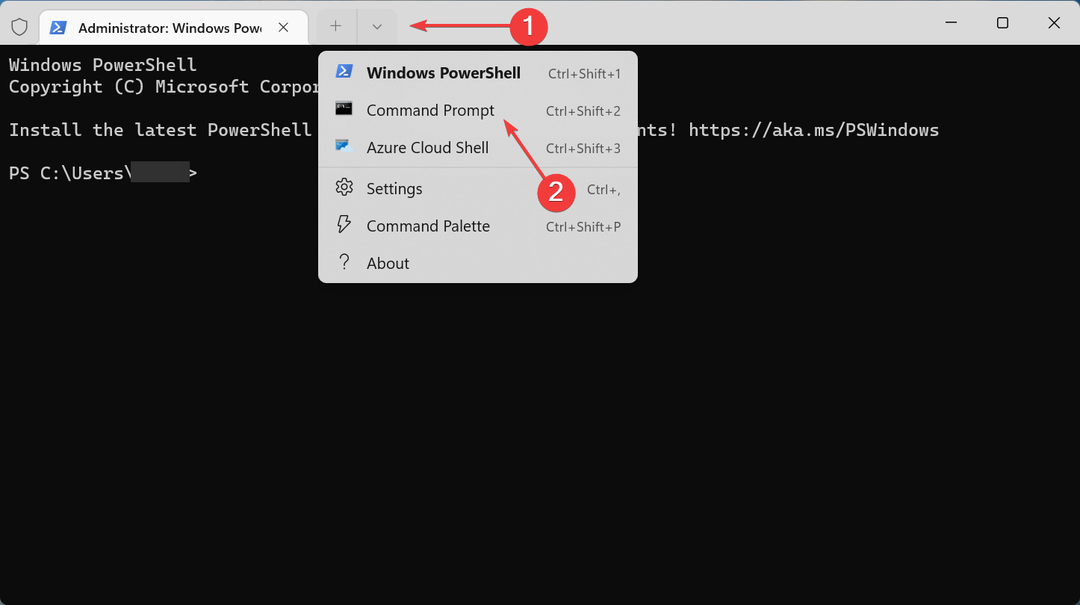
- Aşağıdaki komutu yapıştırın ve Giriş:
netsh arayüzü teredo durumu göster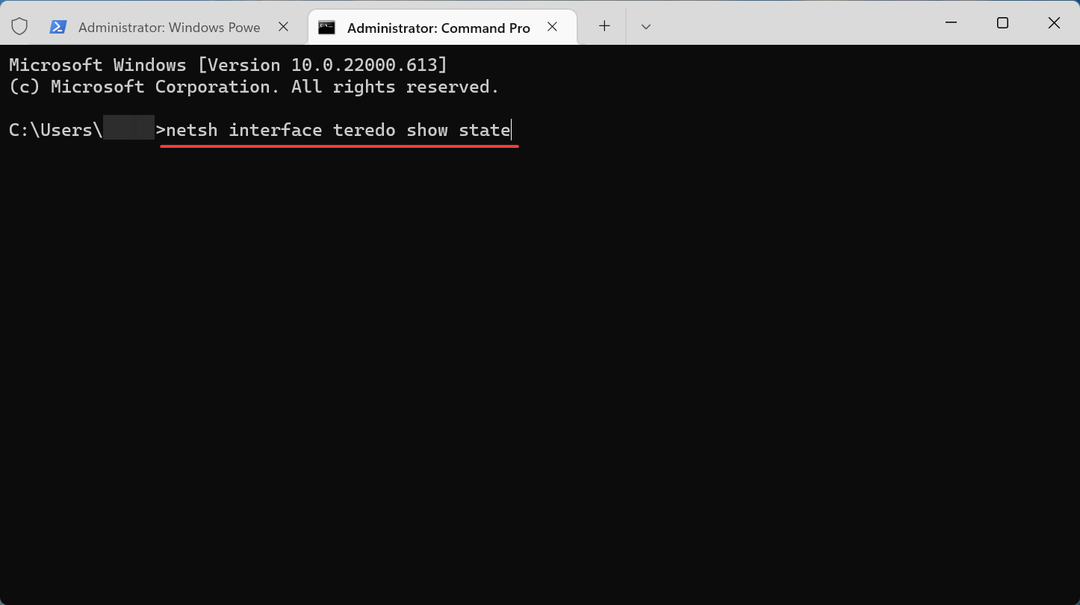
- eğer bulursan Belirtmek, bildirmek Olarak listelenmiş Çevrimdışı, aşağıdaki komutu yürütün:
netsh arabirimi teredo set durumu kurumsal istemci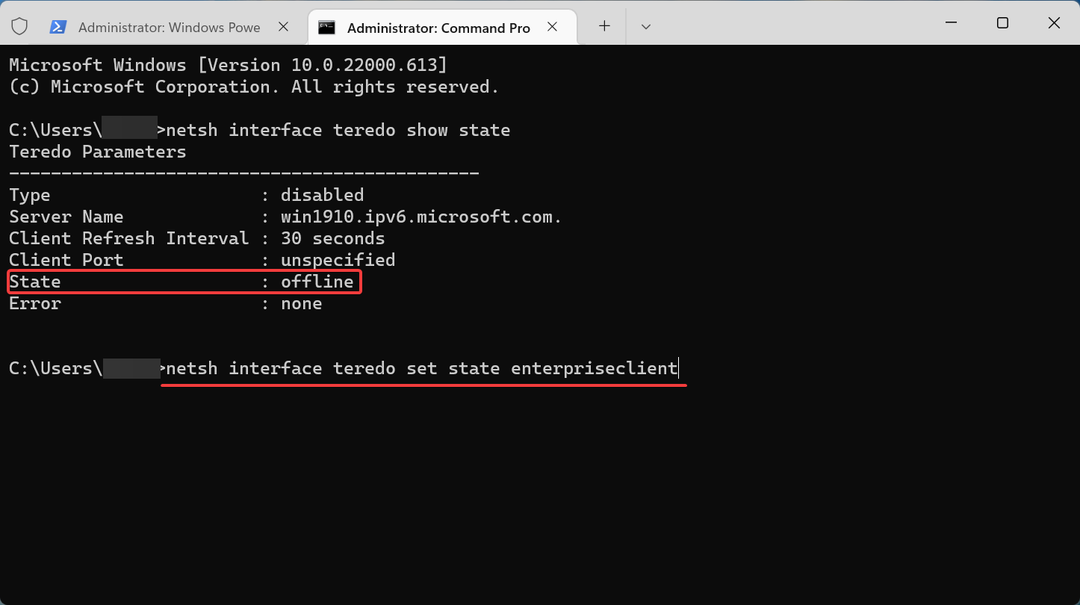
Teredo bağdaştırıcı çalışmıyorsa, State of Decay 2 hata kodu 1006 ile karşılaşabilirsiniz. Ve bunu etkinleştirmek sorunu ortadan kaldırmalıdır.
Bu kadar! Yazının bu kısmına geldiğinizde hata çoktan gitmiş olacak ve arkadaşlarınızla State of Decay 2 oynayabileceksiniz.
Ayrıca, nasıl yapılacağını öğrenin State of Decay 2'deki hataları düzeltin bir dizi hızlı ve etkili yöntem kullanarak.
Aşağıdaki yorumlar bölümünde, hangi düzeltmenin işe yaradığını ve oyunla ilgili incelemenizi bize bildirin.
 Hala sorun mu yaşıyorsunuz?Bunları bu araçla düzeltin:
Hala sorun mu yaşıyorsunuz?Bunları bu araçla düzeltin:
- Bu PC Onarım Aracını İndirin TrustPilot.com'da Harika olarak derecelendirildi (indirme bu sayfada başlar).
- Tıklamak Taramayı Başlat PC sorunlarına neden olabilecek Windows sorunlarını bulmak için.
- Tıklamak Hepsini tamir et Patentli Teknolojilerle ilgili sorunları çözmek için (Okuyucularımıza Özel İndirim).
Restoro tarafından indirildi 0 okuyucular bu ay